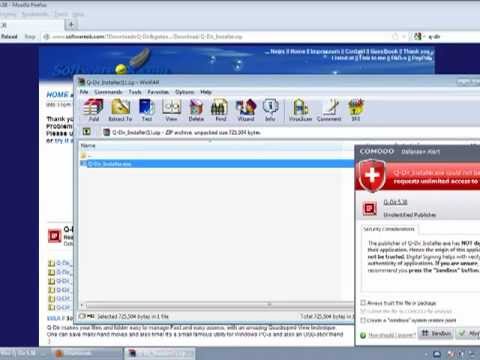Anteriormente, falamos sobre a criação de uma imagem de sistema personalizada para atualizar seu sistema. Às vezes, isso é útil e você pode criar a imagem em alguns instantes. Mas às vezes isso se torna a tarefa da dor, e vários códigos de erro podem impedi-lo durante a criação da imagem.
Hoje, neste artigo, estamos mostrando a você o caminho para corrigir um desses erros que acabamos de fazer. Neste cenário, a criação da imagem foi para 20% e, em seguida, retornou-nos seguindo o código de erro e a mensagem:
A imagem de recuperação não pode ser gravada. Código de erro - 0x8004230c

Depois de fazer algumas pesquisas sobre isso, descobrimos que esse erro acontece se o Cópia de Sombra de Volume o serviço está desativado em seu sistema. Na verdade, a criação de imagem personalizada pré-requisitos dois serviços Cópia de Sombra do Software Windows & Cópia de Sombra de Volume em execução no seu sistema. o Cópia de Sombra do Software Windows serviço está habilitado no sistema em todos os casos e está funcionando sempre Cópia de Sombra de Volume pode ser interrompido pelo sistema devido ao uso de qualquer software de terceiros ou se o sistema tiver corrupção. Então, é assim que você pode corrigir esse erro:
Erro 0x8004230c ao criar a Imagem de Recuperação do Sistema
1. pressione Tecla do Windows + R e digite services.msc no Corre caixa de diálogo:

2. No Serviços janela, desloque-se para baixo para procurar Cópia de Sombra de Volume serviço, que pode estar desativado em seu sistema, pois você está enfrentando esse problema.

3. Então, clique duas vezes no mesmo serviço para obter a janela abaixo e defina o Tipo de inicialização para qualquer um Automático ou Manual. Então clique Começar para executar este serviço. Clique Aplique Seguido por Está bem.

É isso aí!